U盘装驱动教程——简单易行的驱动安装方法(通过U盘快速安装驱动,解决电脑设备无法识别的问题)
在使用电脑的过程中,我们经常会遇到电脑设备无法正常识别的情况,这往往是由于缺少相应的驱动程序所致。然而,有时我们并没有安装光驱或网络环境不稳定,这时候使用U盘安装驱动就成为了一个非常方便快捷的解决方法。本文将为大家介绍如何通过U盘来安装驱动,以便解决电脑设备无法识别的问题。
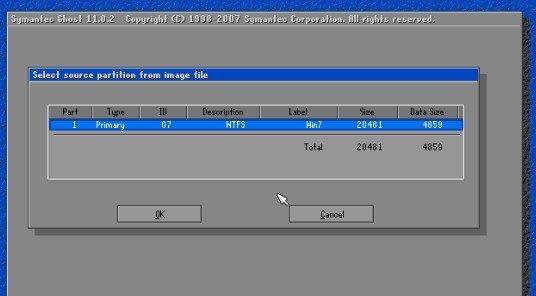
准备工作:获取正确的驱动程序文件
通过官方网站或其他可靠渠道下载得到所需的驱动程序文件,并确保文件的完整性和兼容性。
插入U盘并格式化
将U盘插入电脑的USB接口,并选择对应的驱动器符号,右键点击选择“格式化”,在弹出的对话框中选择“默认设置”完成格式化。
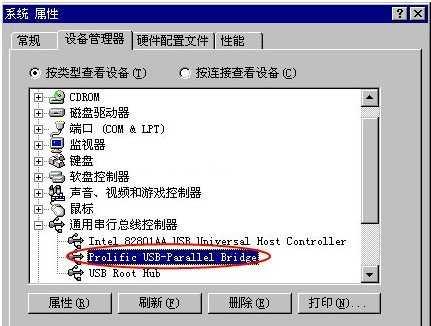
创建驱动存储目录
打开U盘,新建一个命名为“Driver”的文件夹,用于存放即将安装的驱动程序。
解压驱动程序文件
将下载的驱动程序文件解压到“Driver”文件夹中,确保文件夹内只包含与驱动相关的文件。
打开设备管理器
右键点击“计算机”图标,选择“管理”,在左侧导航栏中选择“设备管理器”,以便查看需要安装驱动的设备。
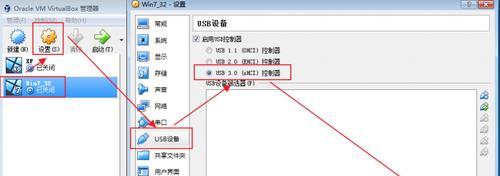
找到需要安装驱动的设备
在设备管理器中找到需要安装驱动的设备,并右键点击该设备,选择“属性”。
查看设备的硬件ID
在设备属性对话框中,点击“详细信息”选项卡,选择“硬件ID”,复制下该设备的硬件ID以备后续使用。
搜索并安装驱动程序
打开浏览器,搜索对应硬件ID的驱动程序,并找到适合当前操作系统的版本进行下载。
将驱动程序复制到U盘
将下载得到的驱动程序复制到事先准备好的U盘“Driver”文件夹中。
返回设备管理器
返回设备管理器界面,右键点击需要安装驱动的设备,选择“更新驱动程序软件”。
选择手动安装驱动程序
在弹出的对话框中选择“浏览计算机以查找驱动程序软件”,然后选择“让我从计算机上选择驱动程序”。
选择U盘中的驱动文件夹
点击“浏览”按钮,选择U盘中的“Driver”文件夹,然后点击“下一步”开始安装。
等待驱动程序安装完成
系统将自动搜索并安装U盘中的驱动程序,请耐心等待安装过程完成。
重启电脑
在驱动程序安装完成后,可能需要重启电脑使驱动程序生效。请保存好所有工作,并按照系统提示进行重启。
检查设备是否正常工作
重启电脑后,再次打开设备管理器,确认已安装的驱动程序是否生效,设备是否正常工作。
通过U盘装驱动是一种方便快捷的方法,特别适用于没有光驱或网络环境不稳定的情况。只需按照本文所述的步骤,准备好驱动程序文件、格式化U盘、创建存储目录、复制驱动文件、搜索并安装驱动程序,并进行相应的设备管理器设置,即可解决设备无法识别的问题。希望本文能为大家提供帮助,使大家能够轻松应对驱动安装问题。


